Como alterar o local da pasta de download do Microsoft Edge

A maioria dos navegadores, como o Google Chrome e o Internet Explorer, permite alterar a pasta de downloads padrão ajustando as configurações no navegador. Microsoft Edge não joga dessa maneira, no entanto. Como outros navegadores, ele salva os arquivos baixados na sua pasta Downloads por padrão. Mas, para alterar esse padrão, você realmente precisa mergulhar no Registro para uma edição rápida. Veja como fazer a alteração.
Alterar a pasta de download padrão do Edge editando o registro manualmente
Para alterar a pasta de download padrão do Microsoft Edge, basta criar um novo valor no Registro do Windows e editar esse valor
Aviso padrão: O Editor do Registro é uma ferramenta poderosa e seu uso indevido pode tornar seu sistema instável ou inoperante. Este é um hack simples e desde que você siga as instruções, você não deve ter nenhum problema. Dito isso, se você nunca trabalhou com isso antes, considere ler sobre como usar o Editor do Registro antes de começar. E definitivamente faça o backup do Registro (e do seu computador!) Antes de fazer alterações.
Abra o Editor do Registro pressionando Iniciar e digite “regedit.” Pressione Enter para abrir o Editor do Registro e dê permissão para fazer alterações no seu PC.
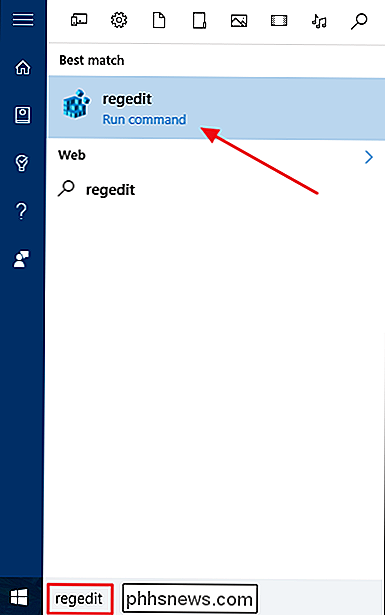
No Editor do Registro, use a barra lateral esquerda para navegar até a seguinte chave:
HKEY_CURRENT_USER SOFTWARE Classes Configurações Locais Software Microsoft Windows CurrentVersion AppContainer Armazenamento microsoft.microsoftedge_8wekyb3d8bbwe MicrosoftEdge Main
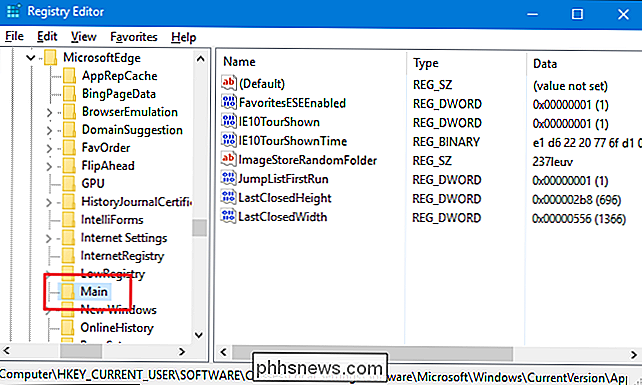
Em seguida, você criará um novo valor dentro da subchavePrincipal. Clique com o botão direito do mouse na subchavePrincipale escolha Novo> Valor da seqüência. Nomeie o novo valor Diretório de download padrão .
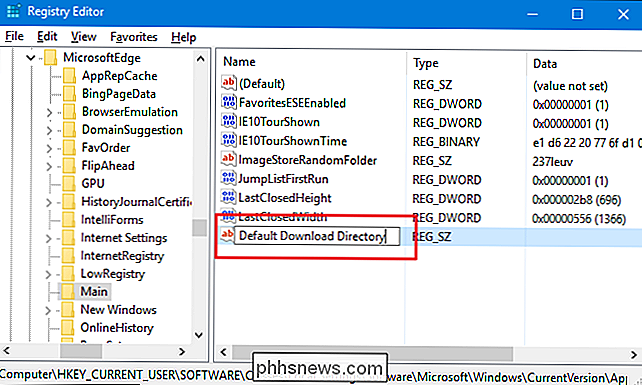
Agora, clique duas vezes no novo valor do Diretório de download padrão no painel direito para abrir sua página de propriedades. Na caixa “Dados do valor”, digite o caminho completo para o diretório que deseja que o Edge use como padrão e clique em OK. Se a pasta ainda não existir, ela será criada na primeira vez em que você fizer o download de algo no Edge.
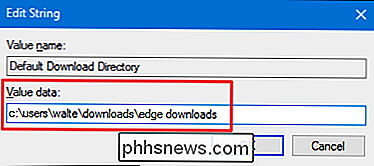
Você não terá que reiniciar o computador nem nada. O hack deve funcionar imediatamente. Teste-o ativando o Edge e baixando algo. E se você quiser retornar ao diretório padrão regular, volte para o mesmo local do Registro. Você pode excluir o novo valordo Diretório de download padrãocriado por você ou definir seu valor para a pasta de downloads normal.
Fazer o download dos nossos registros de registro com um clique
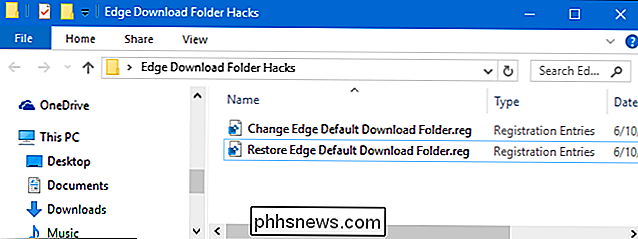
Se você não quiser mergulhar o registro você mesmo, nós criamos um par de hacks de registro que você pode usar. A opção “Alterar pasta padrão de download da borda” cria e define o valordo Diretório de download padrãode que falamos na seção anterior. Como não temos ideia do que você deseja definir para a pasta de download padrão, você terá que editar o hack no bloco de notas e inserir o caminho você mesmo. É fácil, e vamos mostrar-lhe como abaixo. A “Pasta de download padrão da Edge de restauração” exclui esse valor do Registro, restaurando efetivamente a pasta de download padrão no Edge para a pasta principal de downloads. Ambos os hacks estão incluídos no seguinte arquivo ZIP. Depois de editar seu local preferido no hack de ativação, basta clicar duas vezes no hack que você deseja usar e clicar nos prompts.
Hacks de pasta de download de bordas
Para editar o “Alterar pasta de download padrão da borda” hack, clique com o botão direito do mouse e escolha Editar no menu de contexto para abri-lo no bloco de notas.
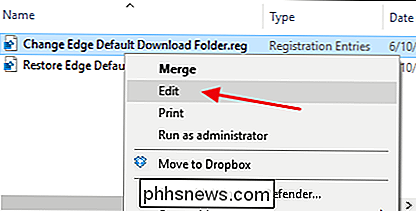
No bloco de notas, substitua o texto que lêTYPE_FULL_PATH_HEREcom o caminho completo que deseja usar como sua pasta de download padrão . Certifique-se de deixar as aspas no local.
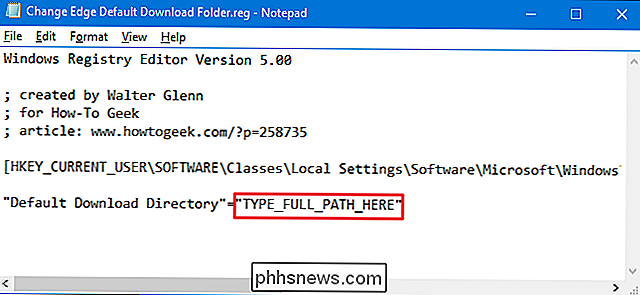
Salve o arquivo, feche o Bloco de Notas e clique duas vezes no hack para executá-lo.
RELACIONADO: Como Tornar Seu Próprio Registro do Windows
Esses hacks são na verdade apenas a subchavePrincipal, removidos para oDiretório de download padrãovalor sobre o qual falamos na seção anterior e depois exportamos para um arquivo .REG. Executar um dos conjuntos de ativação que valorizam o número apropriado. E se você gosta de brincar com o Registro, vale a pena dedicar um tempo para aprender como criar seus próprios hacks de Registro.
E aí está. Por que a capacidade de alterar a pasta de download padrão já não está incorporada no Microsoft Edge quando a capacidade é padrão em todos os outros navegadores, não temos a menor ideia. O fato de a entrada do Registro estar disponível significa que, em algum momento, a Microsoft pode decidir permitir que você altere a pasta de download padrão no Edge ou possivelmente na interface de Configurações do Windows. Por enquanto, porém, uma edição rápida do Registro fará o truque.

Como configurar o sistema Eero Home Wi-Fi
Se a sua casa tiver zonas mortas e pontos fracos Wi-Fi, talvez seja hora de abandonar a configuração do roteador old-school e ir com uma malha newtork como o Eero Home Wi-Fi System. A configuração de vários roteadores do Eero pode fornecer sinais Wi-Fi fortes para todas as partes de sua casa e é fácil de configurar - sem extensores complexos, redes secundárias ou outras etapas confusas.

Como abrir ou fechar as abas Safari do iPhone a partir do seu Mac (e vice-versa)
Muitos de nós estão familiarizados com este cenário: você está procurando algo no nosso iPhone, encontre exatamente o que estamos procurando, mas depois temos que colocar nosso telefone para atender a outra coisa. Mais tarde, enquanto trabalha no seu Mac, você quer continuar o que estava lendo no seu iPhone Se você usa o Safari em todos os seus dispositivos, pode facilmente abrir uma guia de um dispositivo em outro em apenas algumas etapas simples.



